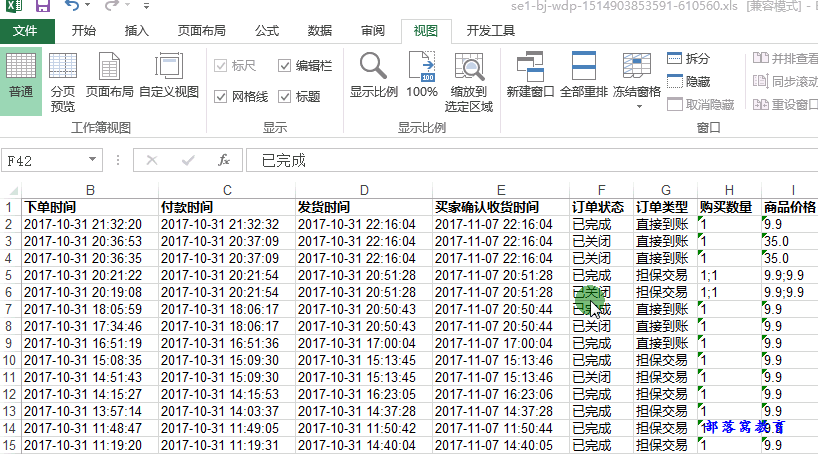内容提要:关于excel怎么冻结首行操作,小编用案例给大家呈现了正确的Excel表格冻结首行操作的技巧。
Excel表格冻结首行操作,我们天天都在用。但是你是否真正明白“首行”的含义是什么?以及excel怎么冻结首行呢?
先来看有标题字段行(首行)的数据,截图如下。B、C、D、E列的时间分别是什么意思,一看就知道,对应的是:下单时间 、付款时间、发货时间、买家确认收货时间。
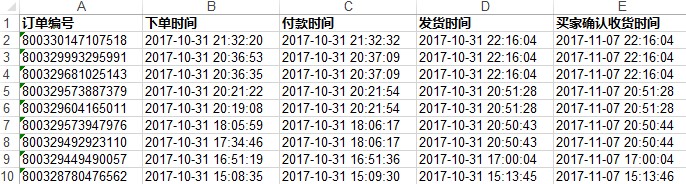
当我们的Excel表格数据源很多,下拉滚动时,此时可能我们无法直观的知道B、C、D、E列的时间分别是表示什么时间了。
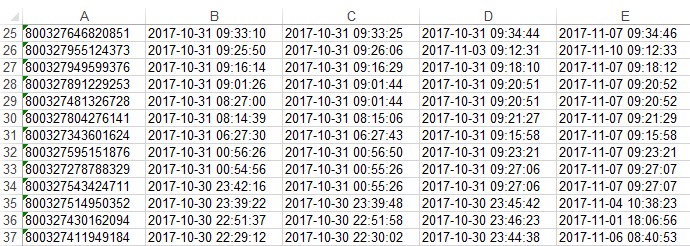
如果我们下拉滑动数据源的时候,想依然保留首行的标题字段在我们屏幕视线范围之内,就需要用到excel表格冻结首行功能。
操作很简单:
确保标题行(首行)在我们能够看得见的屏幕区域范围内,执行“视图——冻结窗格——冻结首行”操作即可。

这个操作看似非常简单,但对于很多刚接触Excel的学员,不知道首行的意义,其实冻结首行,我们可以理解为屏幕显示区域的首行。同理,冻结首列操作亦是如此,冻结的是可见区域的首列。
下面是关于excel怎么冻结首行的两种操作方法,先来看看错误的。
比如下面的冻结操作,就无法看到标题行字段。
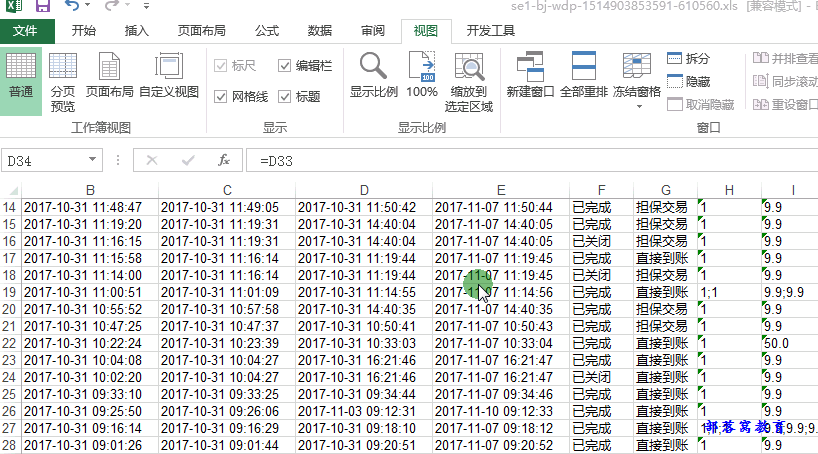
正确的冻结首行操作方法应该是下面这样的: